Jak nastavit export do tiskového PDF z InDesignu:
Pokud nemáte Adobe Acrobat Profesional (je součástí balíku Adobe Creative Suite) nebo ho nechcete používat, je možné použít přímo export do PDF z Adobe InDesignu. Doporučujeme ale použít raději tisk do PDF. V následující sérii obrázků je správné nastavení exportu pro výstup do PDF/X-1a. Jedná se o verzi CS6, ale nastavení v nižších i vyšších verzích je v podstatě stejné. V popisu jsou důležitá nastavení a další doporučení.
Vyberte menu Soubor - Exportovat.
Nabídka Exportovat: zde zadejte název souboru a vyberte složku, kam se má vytvořené PDF uložit a potom klikněte na tlačítko Uložit. Nastavte parametry exportu do PDF:
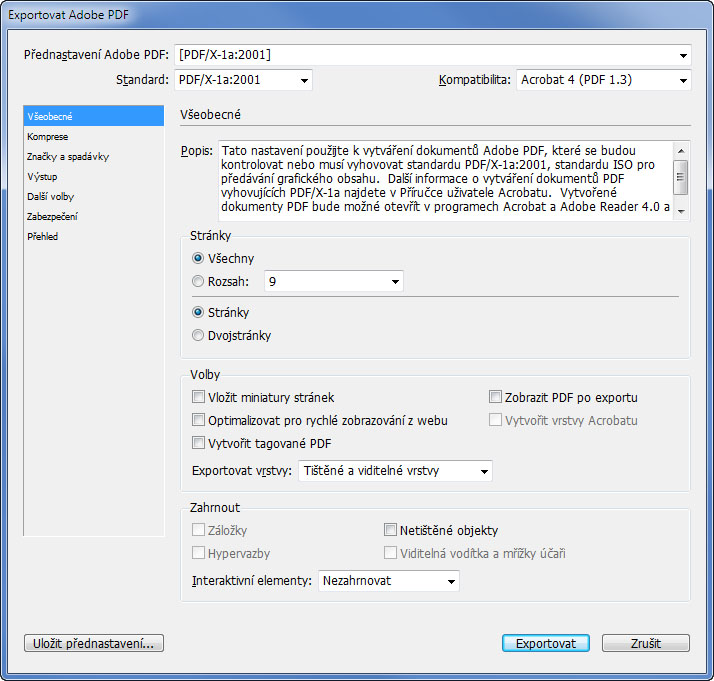
Všeobecné:
Přednastavení Adobe PDF - vyberte volbu - PDF/X-1a:2001. Pokud není (starší verze) nechte jak je.
Standard - také - PDF/X-1a:2001
Kompatibilita - nastavte - Acrobat 4 (PDF 1.3) - už by tam měla být nastavena - povinná pro standard PDF/X-1a:2001.
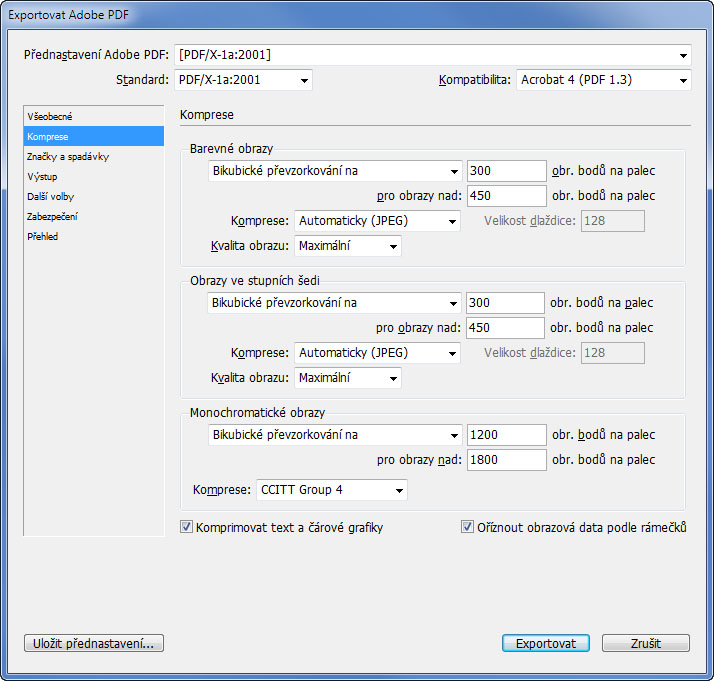
Komprese:
Nastavte podle potřeby (doporučené hodnoty podle obrázku). Pokud máte obrázky ve správném rozlišení už při sazbě, můžete převzorkování vypnout. Komprese může být také ZIP - bezztrátová - kvalitnější, ale větší velikost souboru PDF. Volby jsou stejné jako v Adobe Distilleru.
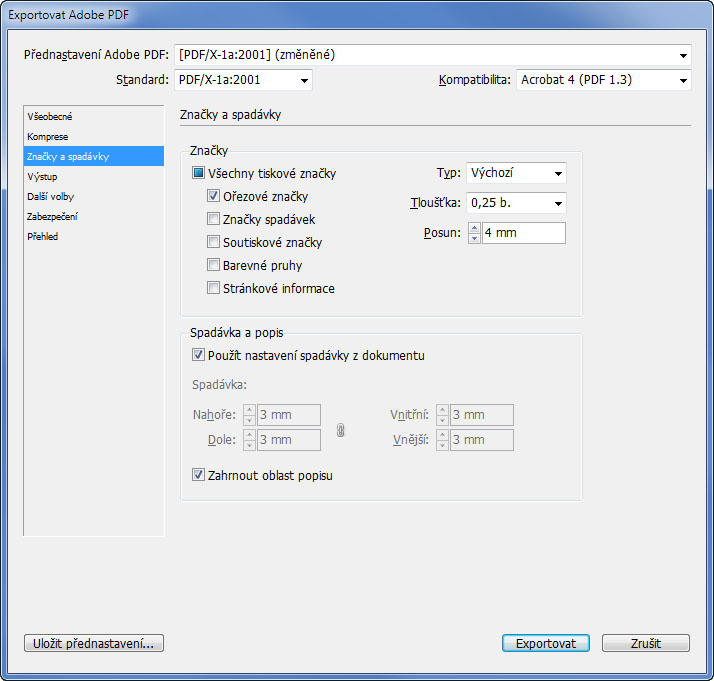
Značky a spadávky:
Ořezové značky - zapnout, ostatní značky vypnout - nejsou potřeba.
Posun - nastavit minimálně stejnou hodnotu jako u spadávky nebo o trochu větší (aby ořezové značky nezasahovaly do spadávky). Zde je spadávka 3 mm a posun ořezových značek 4 mm.
Spadávka a popis - zapnout - Použít nastavení spadávky z dokumentu - pokud máte správně nadefinovanou hodnotu spadávky už při tvorbě dokumentu. Jinak volbu nezaškrtávejte a nastavte požadovanou hodnotu (doporučujeme všechny strany 3 mm). Zde nastavená spadávka nevadí i když dokument žádnou nepotřebuje (není na spadávku).

Výstup:
Nastavte podle obrázku. Vlastní možnosti zde závisí na nastavení barev už v předvolbách InDesignu. Pro převody doporučujeme používat profily Fogra a to Coated FOGRA39 (ISO Coated v2 (ECI)) nebo Coated FOGRA27 (starší verze ISO coated). Nikdy nepoužívejte profily typu U.S., Japan, Web, SWOP, jsou naprosto nevhodné.
V nastavení barev v předvolbách InDesignu použijte předvolbu "Univerzální evropské 3" nebo starší "Univerzální evropské 2" (je už min. od verze CS2).

Další volby:
Zde je vše podřízeno standardu PDF/X-1a:2001 a nejde zde nastavit téměř nic. Zadejte podle obrázku.
Sloučení průhledností - Přednastavení - Vysoké rozlišení
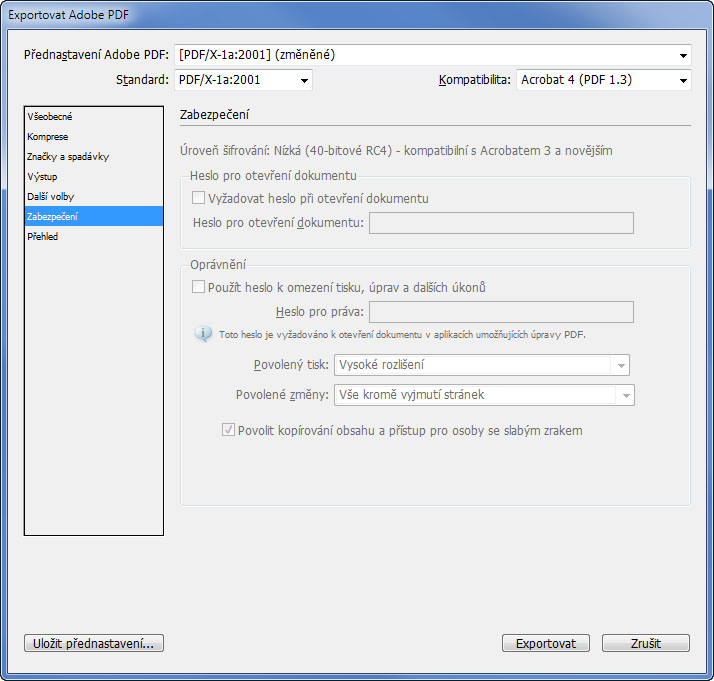
Zabezpečení:
Je ve standardu PDF/X-1a:2001 zakázáno a tak zde nic nastavit nejde.

Přehled:
Pouze informace o nastavených volbách v předchozích záložkách.
A teď už můžete kliknout na tlačítko Exportovat.









